サイト構築:「FFFTP」の使い方
今さらですがWindows用FTPソフトの中で昔から使われている「FFFTP」についてです。
Webサイトを公開したり、Wordpressを手動でインストールする際などに利用する「FFFTP」の設定方法や使い方などを説明していきます。
◆「FFFTP」のインストール
(1)ダウンロード
無料ソフトなので、「窓の杜」等から、PC環境にあったものをダウンロードしてください。
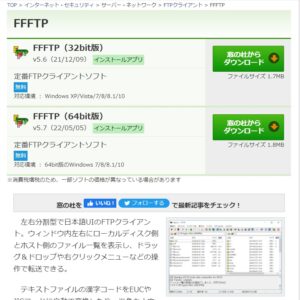
(2)インストール
①ダウンロードしたフォルダにあるファイルを実行します。
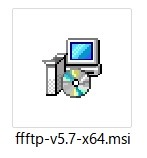
②「次へ」を押して進んでいきます。
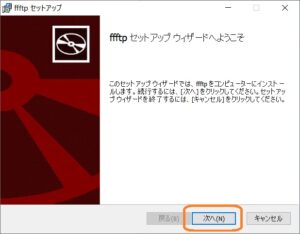
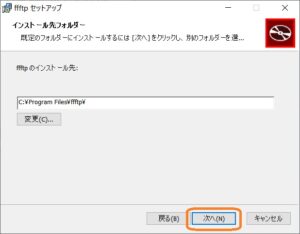
③「インストール」を押してインストールを完了させます。
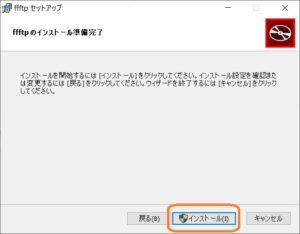
◆「FFFTP」の設定
(1)「FFFTP」の起動
以下のようなショートカットがデスクトップ。もしくはメニューにできているのでクリックする。
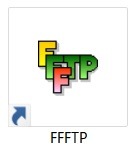
(2)「FFFTP」の起動
起動するとまず「ホスト一覧」が表示されるので、「新規ホスト」をクリックして設定を開始します。
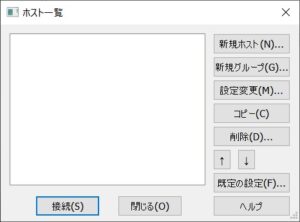
(3)ホストの設定
オレンジの枠内の設定をすればひとまずサーバには接続できます。
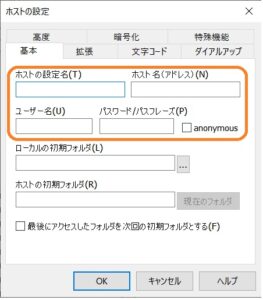
オレンジ枠内の説明
| ホスト名の設定名 | 任意の名前を入力。「テスト」等 |
| ホスト名(アドレス) | FTPホスト名。レンタルサーバ等設定をしたところで確認ができる。 |
| ユーザ名 | FTPユーザ名。レンタルサーバ等設定をしたところで確認ができる。 |
| パスワード/パスフレーズ | レンタルサーバ等でユーザー名を決めた際に合わせて登録している。 |
(4)サーバに接続
作成したホスト(ここでは「テスト」)というものができているので、選択し、下にある「接続」ボタンを押す。
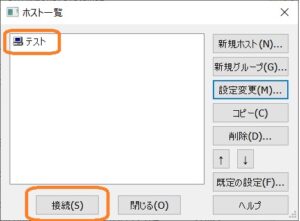
(5)サーバ接続完了
問題なく開くと、左側にローカルのデータ、右側にサーバのデータが表示されます。





